どうも、青島です。
今回は、MyUSに商品が届いたときに、やらなければいけないことについて解説します。
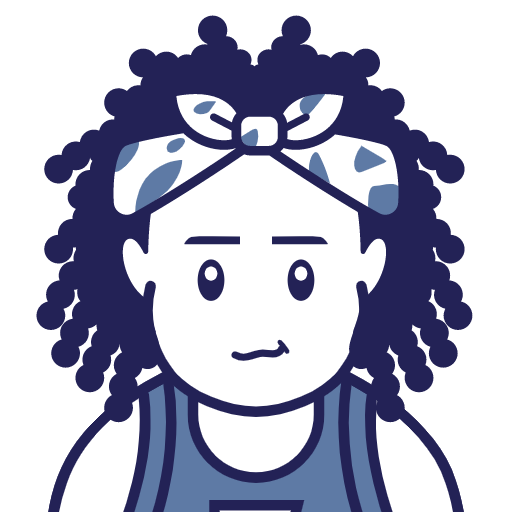 ラッパー
ラッパーそれはなんなのさ!?
それは、ズバリ商品の価格修正をすることです!
商品にインボイス(請求書)が入っていれば、MyUSはそれを見て価格を入力してくれることがありますが、大体適当な価格が入力されています。
その価格を正しい価格に修正する必要があります。
入力された価格を元に関税・消費税が決まりますので、アンダーバリューはしないようにしましょう。
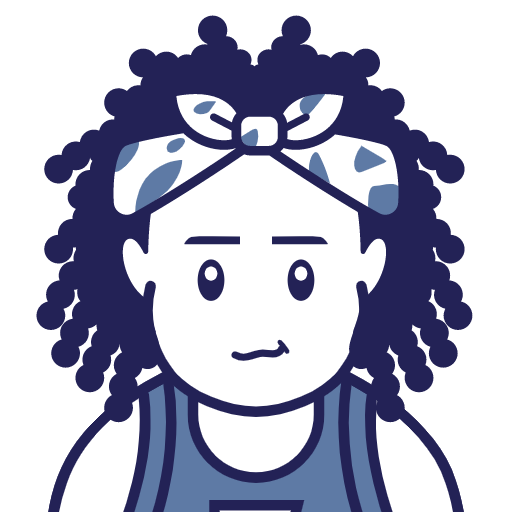
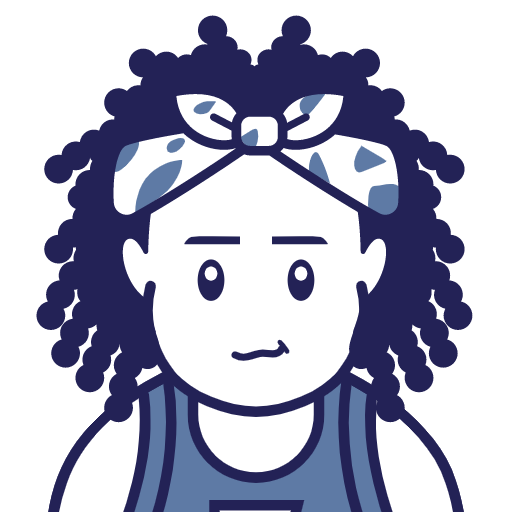
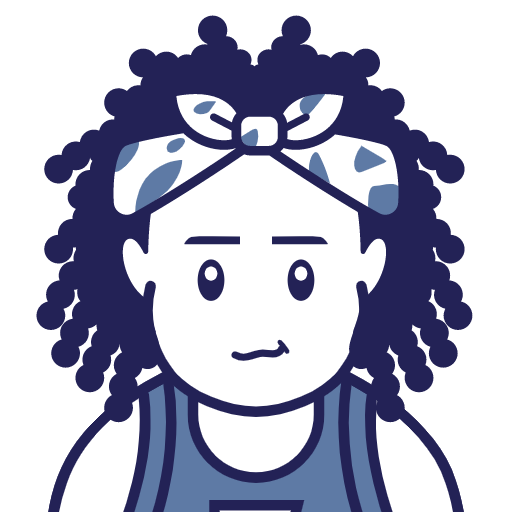
アンダーバリューってなんなのさ!?
アンダーバリューとは、商品の価格を実際の価格よりも過少申告することで、関税・消費税を抑えようとする不正取引のことです。
商品の特徴や追跡番号をもとに正しい商品価格を入力しましょう。
それでは、実際に商品の価格を修正していきましょう。
まずは、MyUSにログインします。
インボイス価格が登録されている場合は、このようになります。


この場合は、価格修正ができないようになっています。
反対に、価格修正しなければいけないときは、「ITEM VALUES」が「EDIT」と青文字で入力されています
それでは、修正していきましょう。
修正したい商品の左側の「>」をクリックします。
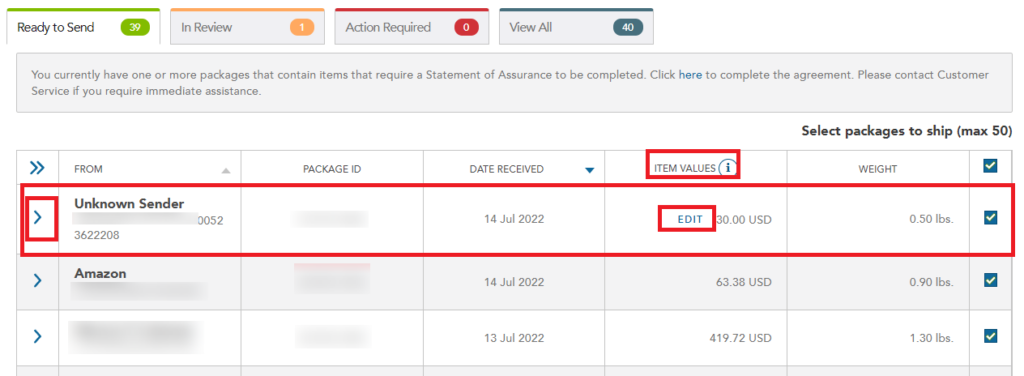
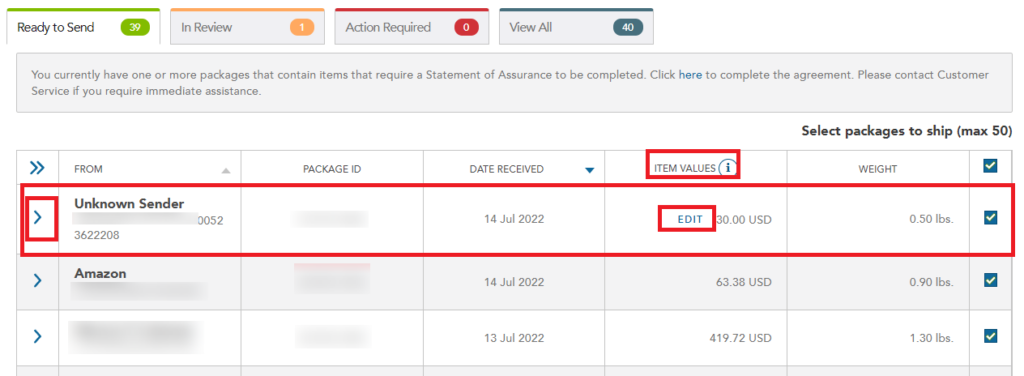
こちらは、ebayで購入した商品です。
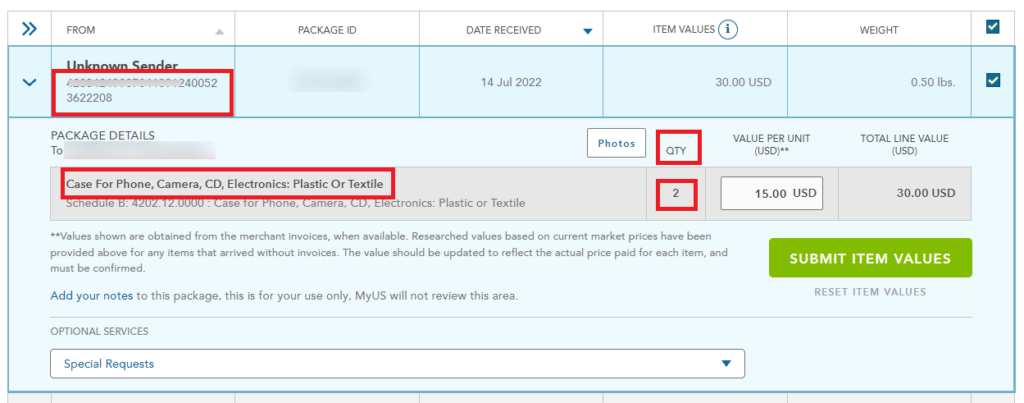
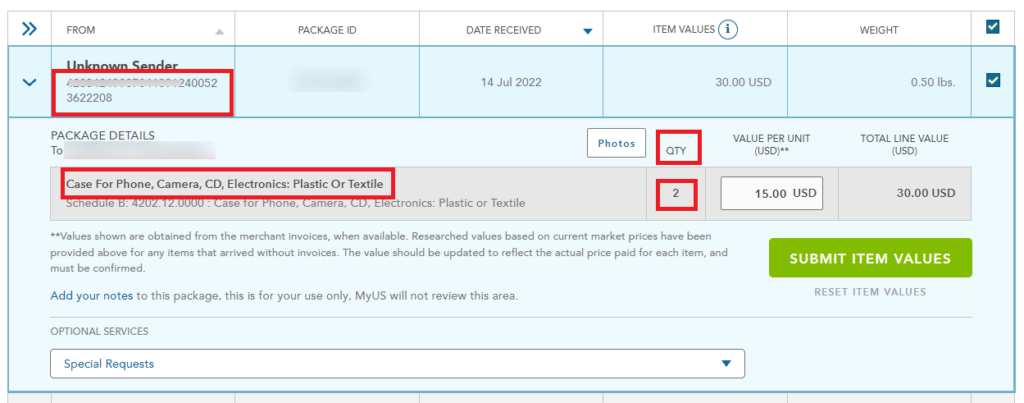
商品の種類がカメラやスマホのケースと記入されています。
また、QTY(購入数量)は、2個となっています。
購入元の「Unknown sender」の下に追跡番号があります。
3つの情報(商品の種類・QTY・追跡番号)を元にAmazonやebayなどで購入履歴を検索して、該当商品を確定していきましょう。
ebayの購入履歴(ITEM PRICE)を確認すると、2つで「$37.70」です。
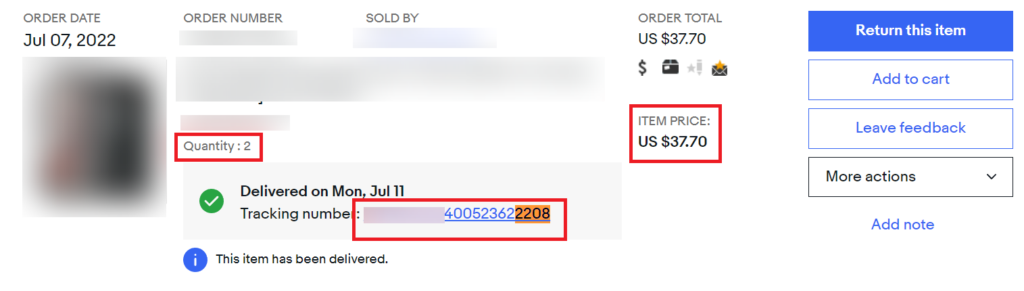
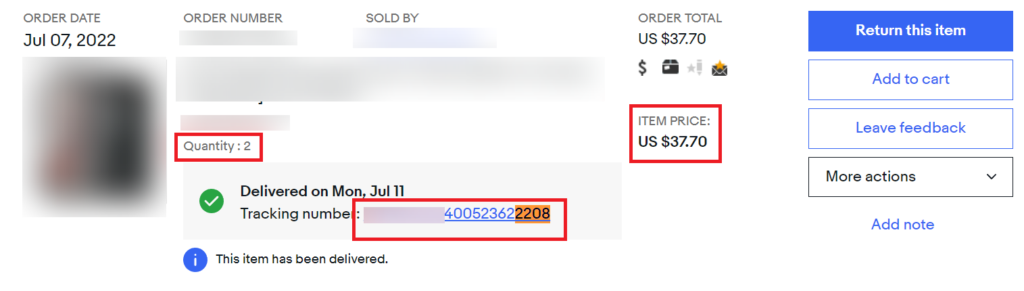
追跡番号の下4桁が「2208」なので、合致しています。
MyUSのページに戻ります。
該当商品の「ITEM VALUES」(白の空欄)に「$18.85」(1個当たりの価格)と入力したあとに、緑の「SUBMIT ITEM VALUES」をクリックします。
商品価格は本当に正しいですか?というアラームが出るので、「YES,SUBMIT VALUES」をクリックします。
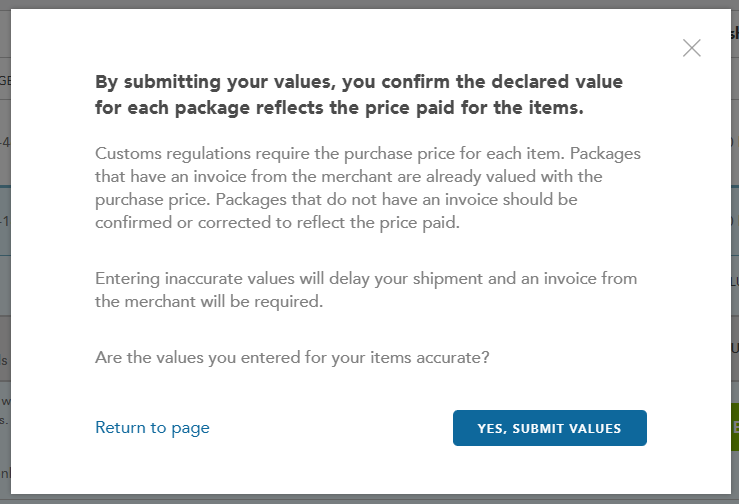
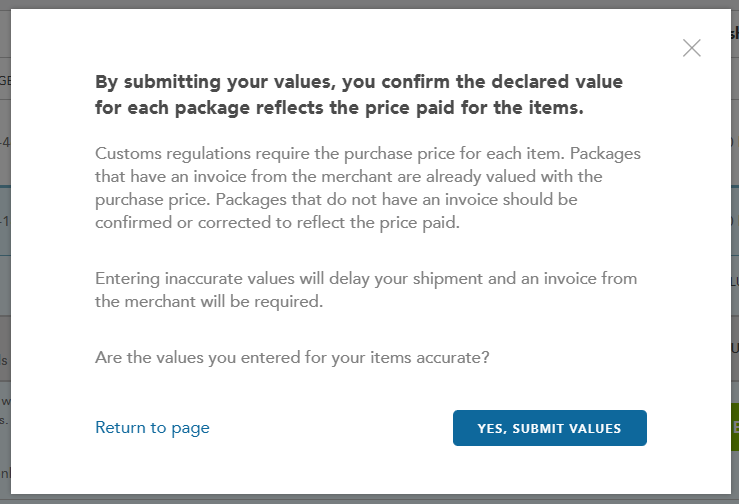
これできちんと登録されました。
しかし、正しい価格を入力しているのに、却下される場合もあります。
その場合は、このような画面になります。「価格が間違っているんじゃない?」と言われています。
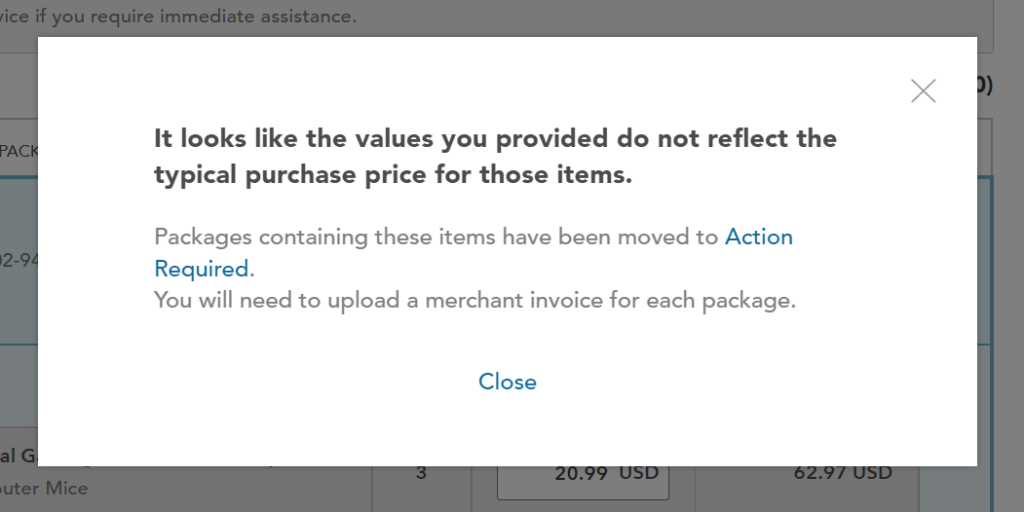
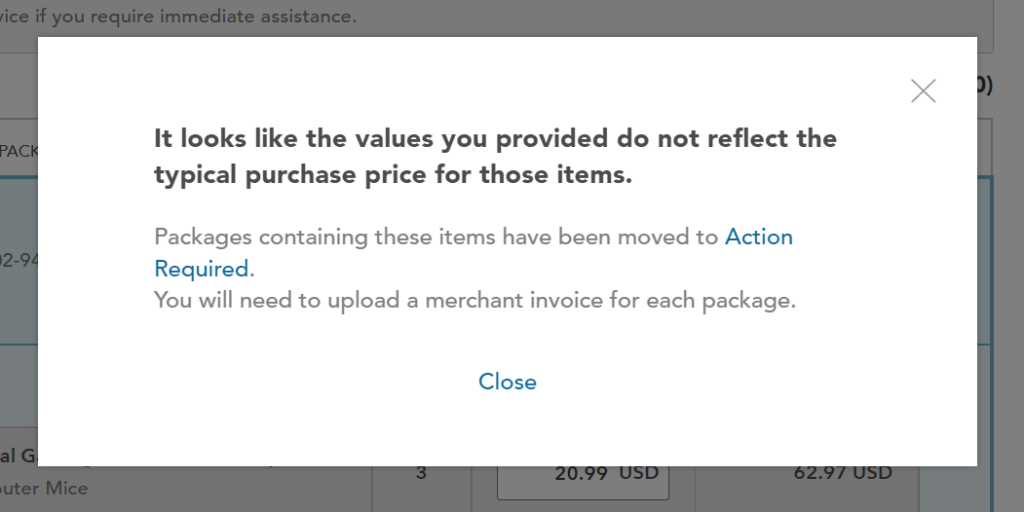
その場合は、MyUSに証拠としてインボイスを提出する必要があります。
MyUSのページで「Action Required 」をクリックします。
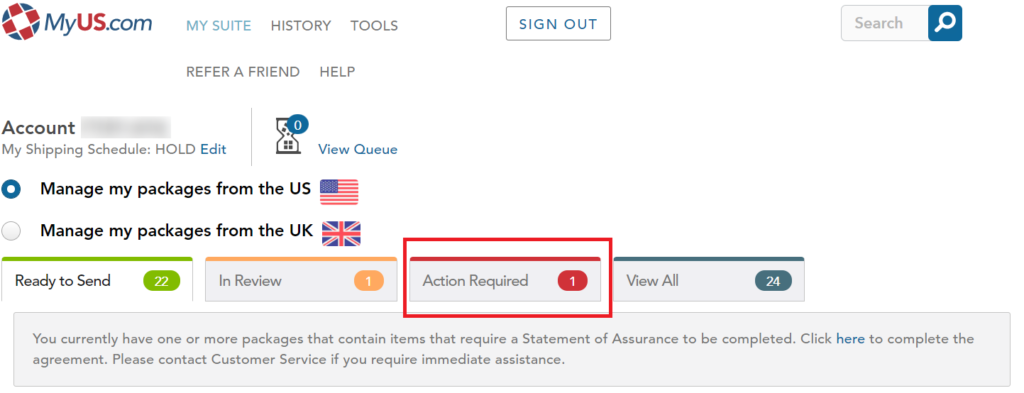
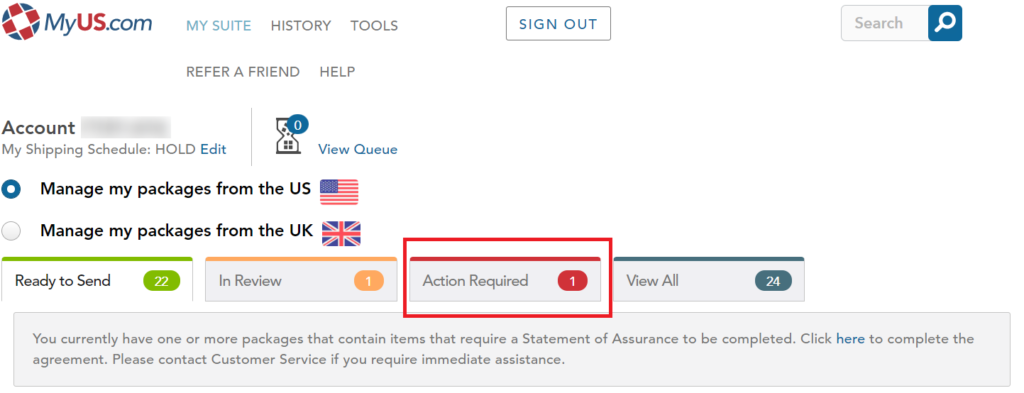
該当商品の「Upload Merchant Invoice」をクリックします。
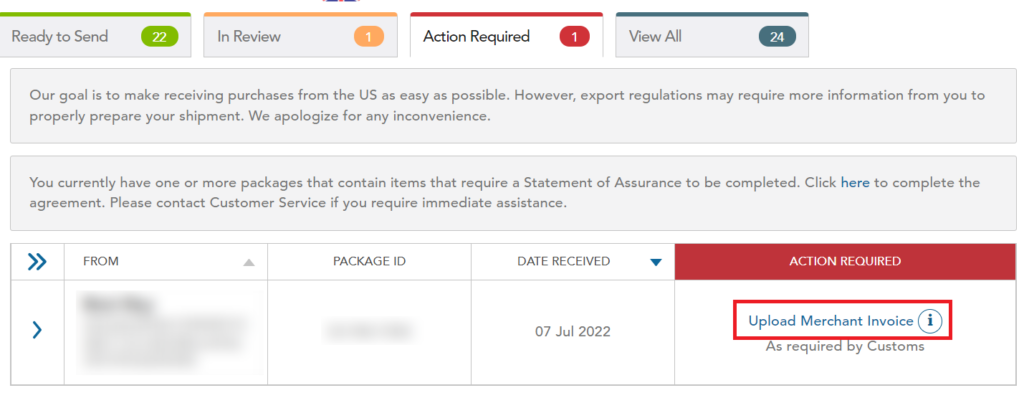
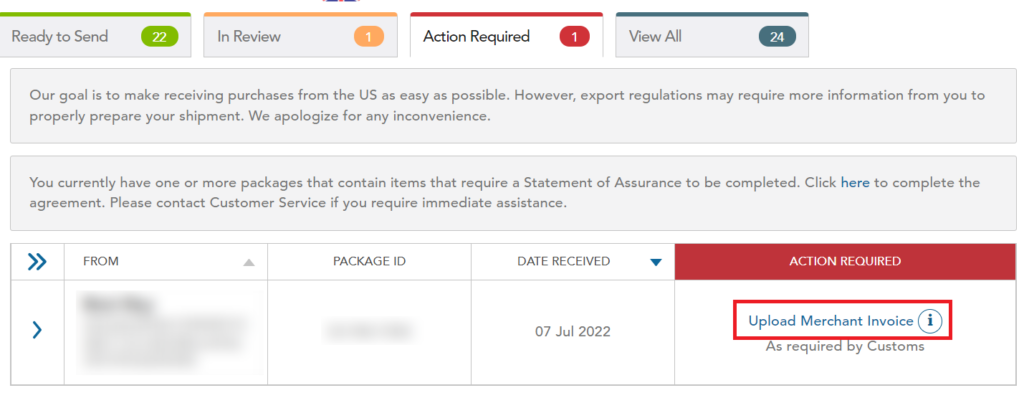
「BROWSE」をクリックして、該当商品のインボイスをアップロードします。
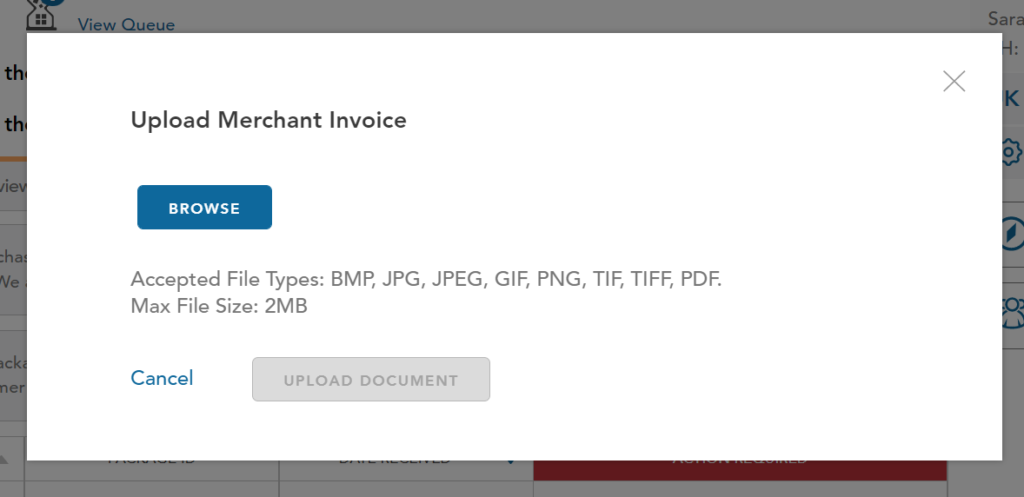
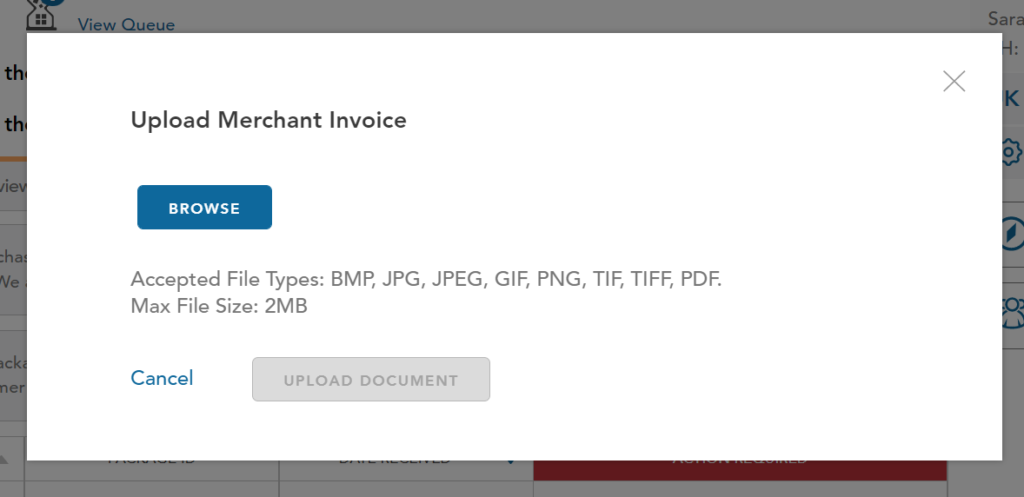
アップロードが成功すると、この画面になります。
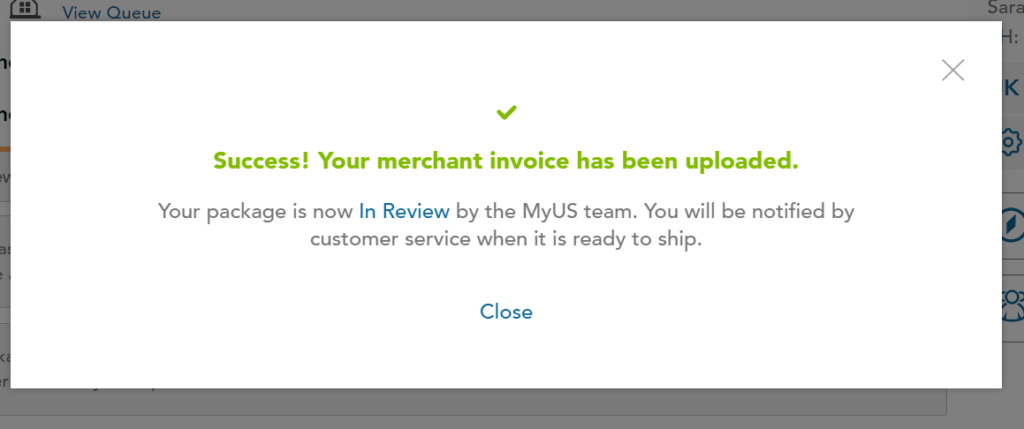
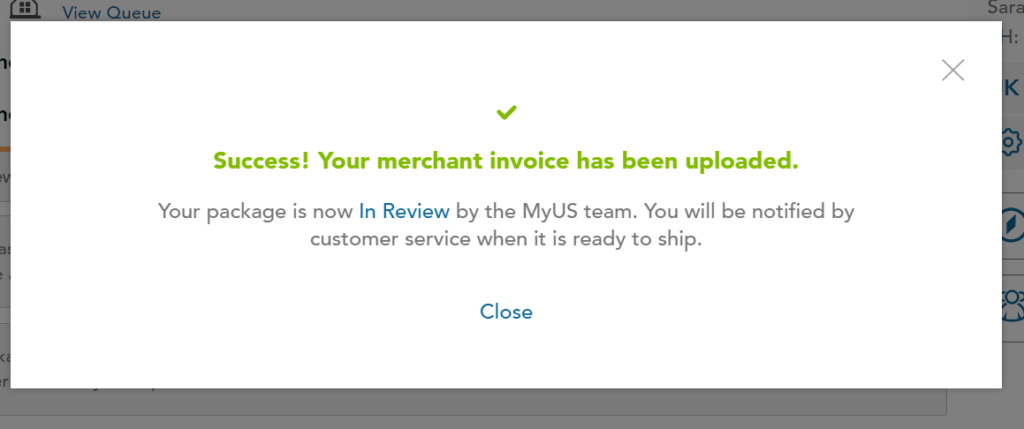
あとは、提出したインボイスをもとにMyUSが商品価格を手動で修正してくれます。
早ければ即日。遅くても3日以内には、修正されるでしょう。
お疲れ様でした!











